如果没有路由器的情况下,我们都是需要在电脑中拨号连接宽带才可以正常上网的,但是近期一个网友在拨号连接宽带的时候遇到宽带连接797的错误提示,那么我们要如何解决呢?下面武林网分享一下Win7系统提示连接到宽带连接时出错“错误797”的解决方法。

宽带错误代码797
宽带错误797解决方法:
ADSL MODEM电源没有打开,网卡和ADSL MODEM的连接线出现问题,软件安装以后相应的协议没有正确邦定,在创建拨号连接时,建立了错误的空连接。
1、ADSL MODEM连接设备没有找到。
2、检查电源、连接线。
3、检查下是否没有安装网卡驱动。
4、查看网卡是否被禁用
右键点击电脑桌面的【计算机】图标,在弹出的菜单栏点击打开【管理】;
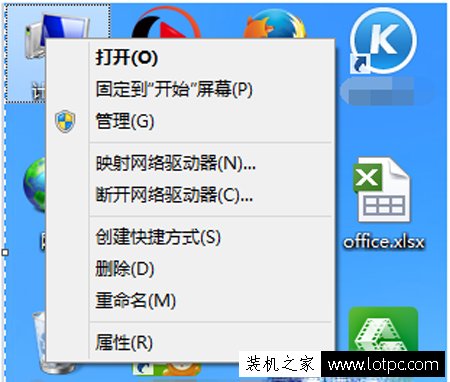
进入管理界面,在左侧点击打开【设备管理器】;
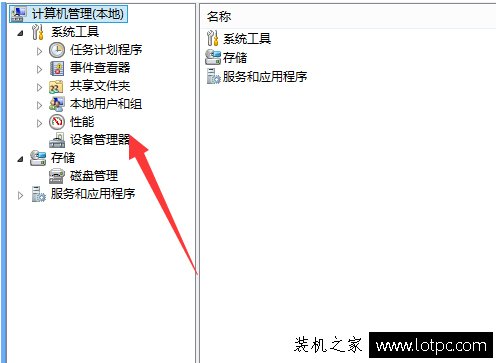
在设备管理器列表中找到【网络适配器】选项,点击打开;
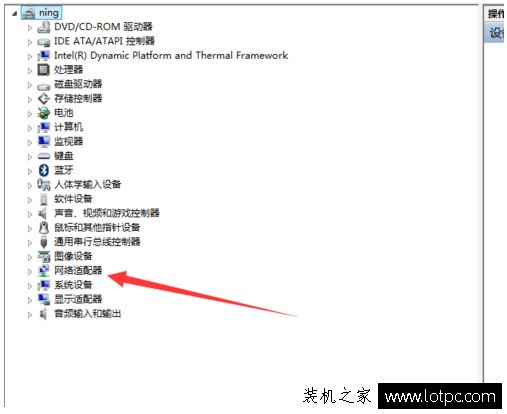
在网络列表中查看当前的网卡是否被禁用,如果禁用右键点击将其启动;

如果不行就重新创建拨号连接。
以上就是武林网分享的Win7系统提示连接到宽带连接时出错“错误797”的解决方法,如果你在宽带拨号的时候遇到宽带错误代码797,不妨通过以上的方法来解决吧。
新闻热点
疑难解答